El programa antivirus Dr. Web se encuentra entre los cinco antivirus más potentes y eficaces, junto con Kaspersky Anti-Virus y Nod32. En la versión 5.0 del programa, apareció un módulo especial de autodefensa que evita la modificación de los archivos y configuraciones del sistema, que generalmente están disponibles solo para el administrador de la computadora. Esta innovación mejora significativamente la seguridad del sistema operativo, pero interfiere con el trabajo de un usuario experimentado.
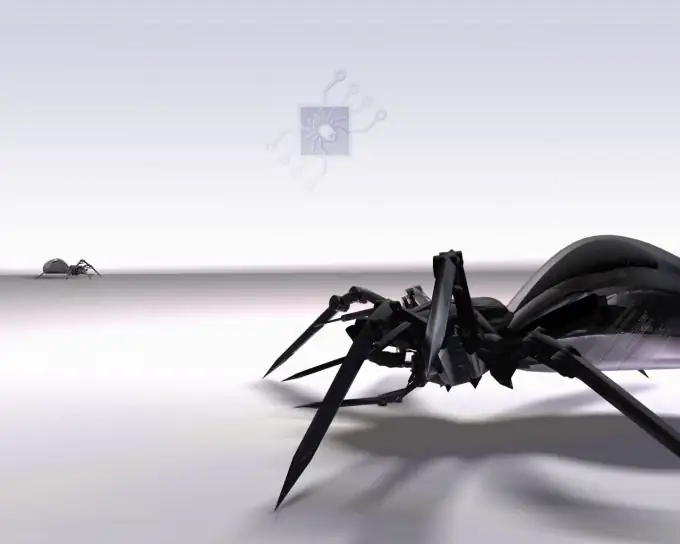
Necesario
- - computadora;
- - derechos de administrador.
Instrucciones
Paso 1
Para deshabilitar completamente la autodefensa de este software antivirus, debe realizar algunas configuraciones en el propio programa. Busque el icono de Dr. Web en la bandeja y haga clic con el botón derecho en él. Seleccione "Autodefensa" en el menú. El programa mostrará un cuadro de diálogo solicitando números que se mostrarán uno al lado del otro en una forma ligeramente distorsionada. Ingrese números; esto es una garantía de que ningún virus interfiere con el programa.
Paso 2
Haga clic en Inicio, luego en Ejecutar y escriba regedit para iniciar el Editor del Registro. Presione enter y espere a que aparezca la ventana del editor. Vaya a la rama HKEY_LOCAL_MACHINE SYSTEM CurrentControlSet Services DwProt, expandiendo secuencialmente las carpetas, haciendo clic con el botón izquierdo en los botones de control en forma de ventajas en miniatura. Haga que el valor de Inicio sea igual a 4. Para hacer esto, haga clic derecho sobre él (el valor está en la parte derecha de la ventana del Editor del Registro) y seleccione "Cambiar".
Paso 3
También vale la pena señalar que trabajar en el registro de la computadora tiene un efecto muy fuerte en todo el sistema, así que intente hacer todo correctamente para que no tenga problemas en el futuro. Reinicie su computadora. La autodefensa no se activará esta vez. Para volver a habilitar la autodefensa Dr. Web al iniciar la computadora, establezca el mismo parámetro de Inicio en 0. Este componente de protección está integrado en el programa por una razón, por lo que no debe deshabilitarlo una vez más.
Paso 4
Si realmente desea proteger su computadora de varios programas maliciosos, no debe desactivar este módulo. Simplemente no le prestes atención y en el futuro simplemente no lo notarás. Como muestra la práctica, la gente se acostumbra rápidamente a los cambios en la computadora, tanto gráficos como de software.






